作者:乔山办公网日期:
返回目录:word文档
表格在Word中也算是一个比较重要的技能,本期PDF帝小编从表格的插入到表格的美化一一为大家讲解,让大家全面了解Word表格,以后再也不用担心表格的问题了,下面就一起来看下吧!
1、Word表格的插入
第一种:直接插入
点击插入——表格——根据需要选择相应的单元格即可。
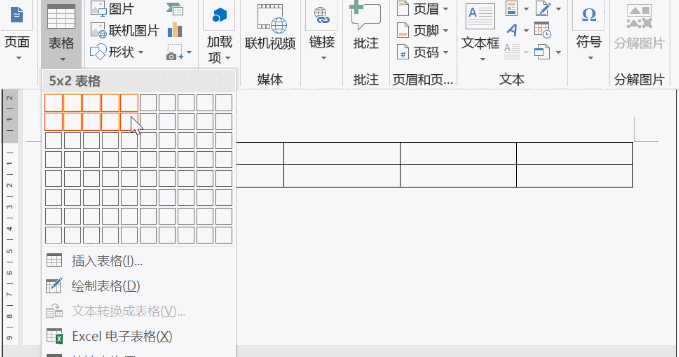
第二种:定制表格
点击插入——表格——插入表格,在相应的对话框中输入想要的行数和列数即可。
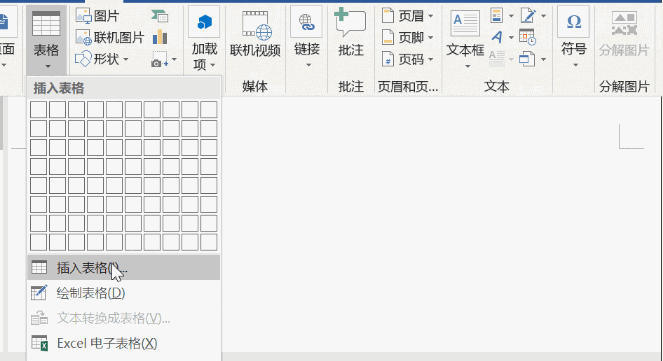
2、表格的行列的添加
第一种:点击表格上的“+”
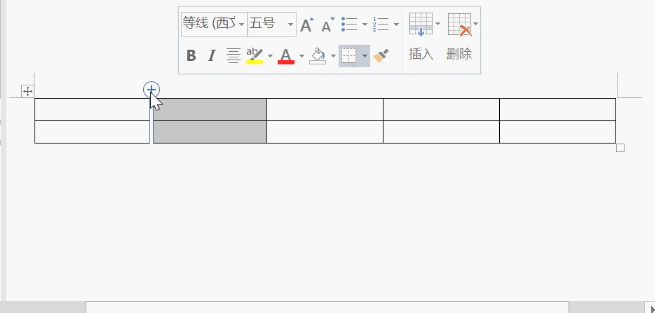
第二种:选中需要添加的行或列,右击点击插入
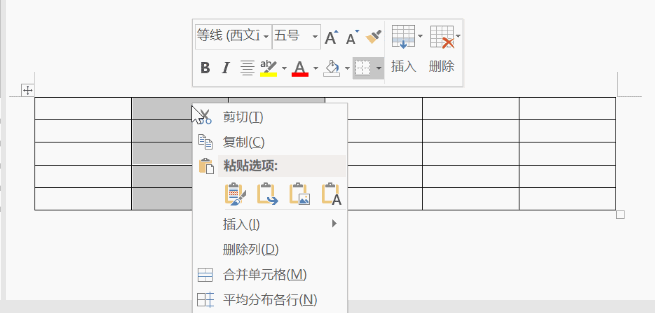
3、表格大小调整
第一种:粗略调整
直接选中Word表格的边框线,当其变为双向箭头即可调整。
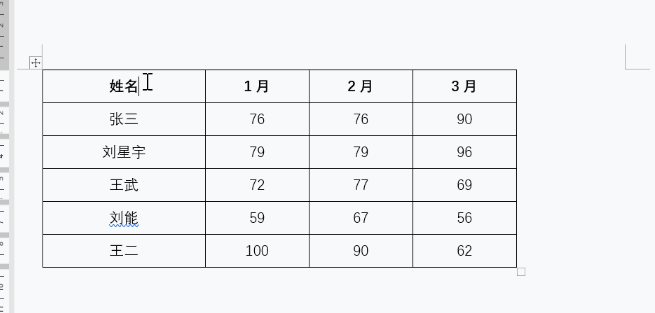
第二种:准确调整
点击布局,设置行高和列高大小即可
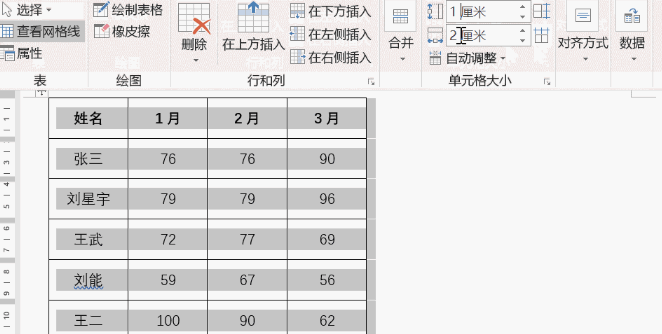
4、表格顺序的调整
选中内容,按Shift+Alt+上下标
5、表格的拆分
选中需要拆分的内容,然后点击布局——合并——拆分表格
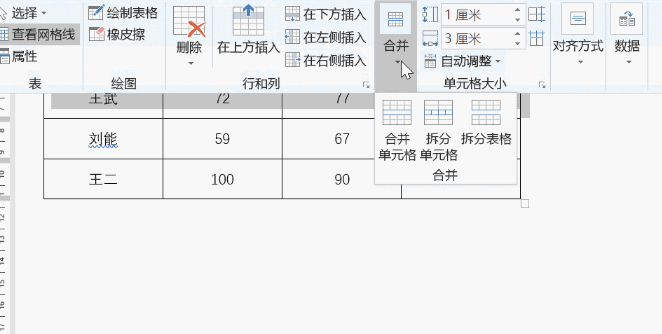
(表格合并大家可以自己想想如何操作?)
6、表格对齐方式的调整
选中内容,点击表格工具下的布局,之后点击对齐方式,选择一个适合自己的即可,这里选择的是水平居中对齐。
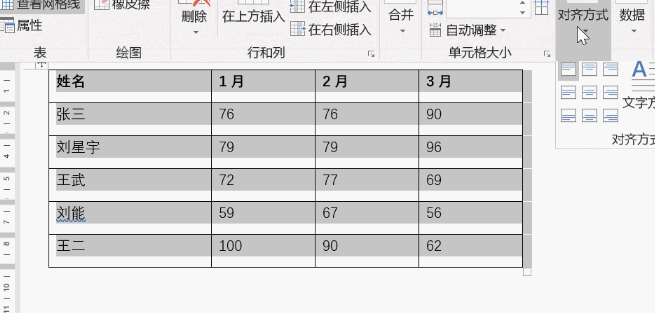
7、表格的美化
选中表格点击设计——表格样式
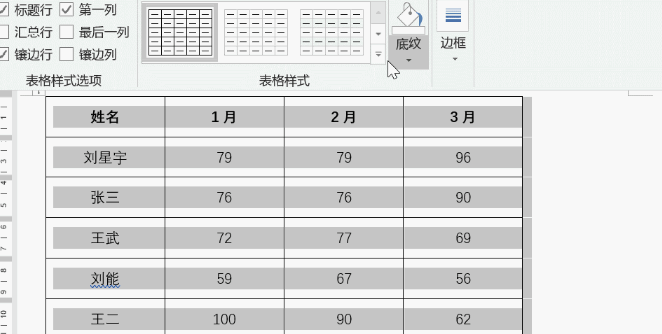
关于Word表格,PDF帝小编已经一一给大家讲解了,大家可都清楚了?希望对大家有所帮助!